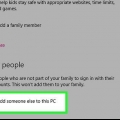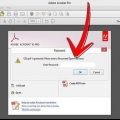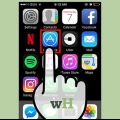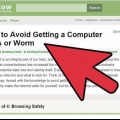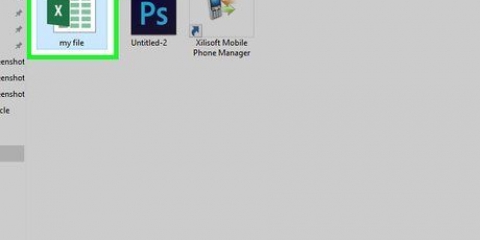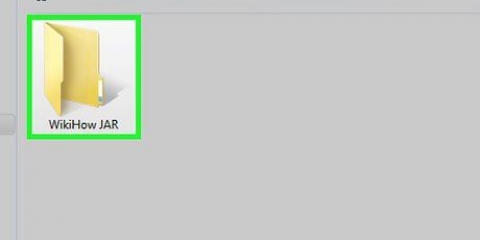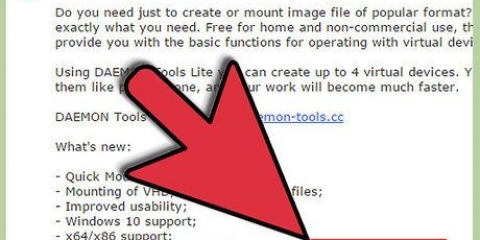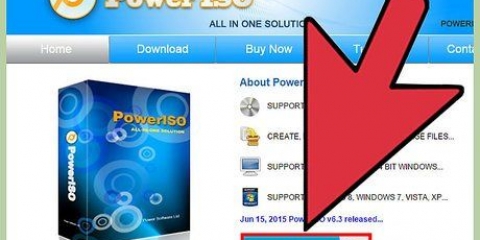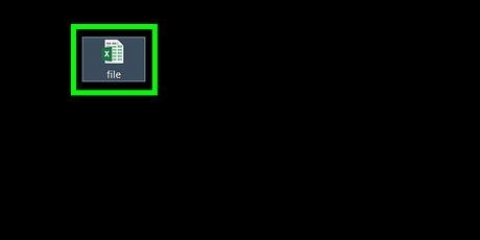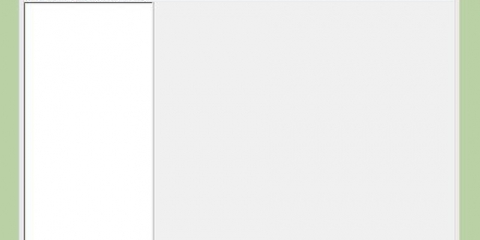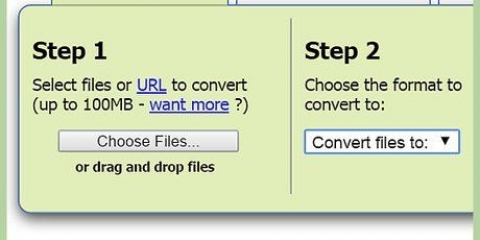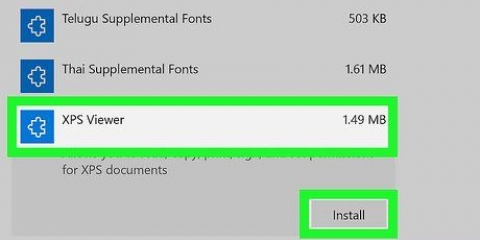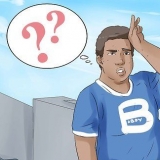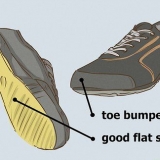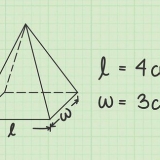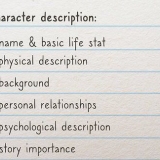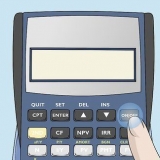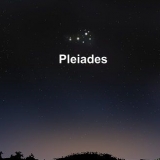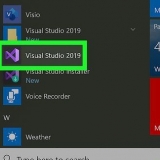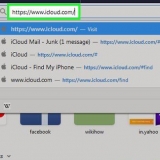Ouvrez WinRAR et recherchez les fichiers que vous souhaitez ajouter. Sélectionnez tous les fichiers et cliquez sur le bouton "Ajouter". Sélectionnez tous les fichiers que vous souhaitez archiver. Faites un clic droit sur la sélection et choisissez "Ajouter aux archives...".












Ajouter un mot de passe à un fichier rar
Un fichier RAR est une archive compressée qui peut contenir des centaines d`autres fichiers. RAR, en plus de son cryptage intégré puissant, est populaire en raison de sa capacité à compresser des fichiers. En quelques clics, vous pouvez crypter et protéger par mot de passe n`importe quel fichier d`archive RAR. Sans le mot de passe correct, les utilisateurs non autorisés ne pourront pas voir les noms des fichiers dans le RAR.
Pas
Méthode 1 sur 2: Windows

1. Téléchargez et installez WinRAR. Avec ce programme, vous pouvez créer des archives RAR que vous pouvez protéger avec un mot de passe. WinRAR n`est pas gratuit, mais vous pouvez essayer la version d`essai pendant 40 jours avant de devoir payer pour continuer à l`utiliser. Vous pouvez télécharger WinRAR à partir de rarlab.com/télécharger.htm.
- Voir les instructions pour des instructions plus détaillées sur la façon d`installer WinRAR.
- Utilisez l`option "Obtenez WinRAR GRATUIT avec TrialPay" ne pas. Tentatives d`installation de logiciels publicitaires sur votre ordinateur.

2. Ajoutez vos fichiers à la nouvelle archive RAR. Il existe différentes manières de procéder :

3. Nommer l`archive. Par défaut, l`archive sera nommée d`après le dossier où se trouvaient les fichiers à l`origine.

4. appuie sur le bouton .Définir le mot de passe... . Cela peut être trouvé dans l`onglet Général de la fenêtre "Nom et paramètres de l`archive" qui apparaît lors de la création d`une nouvelle archive.

5. Tapez votre mot de passe. Entrez-le à nouveau pour confirmer le mot de passe.Vous pouvez cocher la case"Montrer le mot de passe" vérifiez pour voir les caractères au fur et à mesure que vous les tapez.
Voir les instructions pour des instructions détaillées sur la façon de créer des mots de passe forts.

6. Cochez la case "Crypter les noms de fichiers" à. De cette façon, vous pouvez être sûr que personne ne peut lire les noms des fichiers dans le fichier RAR s`ils n`ont pas le bon mot de passe.

sept. cliquer sur .d`accord pour enregistrer votre mot de passe. Cliquez sur OK dans la fenêtre "Nom et paramètres de l`archive" pour créer votre nouveau fichier RAR.

8. Tester le fichier. Une fois le fichier RAR créé, vous pouvez double-cliquer dessus pour le tester. Lorsque vous essayez de l`extraire, vous serez invité à saisir le mot de passe que vous avez créé.
Méthode 2 sur 2: Mac

1. Téléchargez et installez Simply RAR. Il s`agit d`un programme d`archivage léger qui vous permet de créer des fichiers RAR simples. Il n`est pas aussi puissant que WinRAR pour Windows car le format RAR a été développé par RARLAB, le créateur de WinRAR.
- WinRAR a également une version disponible pour Mac, mais il est toujours en version bêta et ne prend en charge que Terminal. Vous pouvez le télécharger sur rarlab.com/télécharger.htm. Utilisez l`option "Obtenez WinRAR GRATUIT avec TrialPay" ne pas. Tentatives d`installation de logiciels publicitaires sur votre ordinateur.

2. Démarrer SimplyRAR. Une fenêtre apparaîtra vous permettant d`ajouter des fichiers au nouveau fichier RAR.

3. Ajouter des fichiers à votre fichier RAR. Vous pouvez faire glisser n`importe quel fichier dans la fenêtre SimplyRAR pour l`ajouter à la liste des fichiers à compresser et archiver.

4. Cochez la case "Protéger par mot de passe" à. Cela indique à SimplyRAR que vous souhaitez ajouter un mot de passe au fichier RAR créé.

5. Entrer le mot de passe. Après avoir coché la case, il vous sera demandé de créer un mot de passe. Vous devrez le saisir deux fois pour confirmer.
Voir les instructions pour des instructions détaillées sur la façon de créer des mots de passe forts.

6. cliquer sur "Créer RAR". Il vous sera demandé de nommer le fichier et de choisir où l`enregistrer.
Remarque : contrairement à WinRAR, vous n`avez désormais plus la possibilité de crypter les fichiers lorsque vous protégez le fichier RAR avec un mot de passe.

sept. Tester le fichier. Une fois le fichier RAR créé, vous pouvez double-cliquer dessus pour le tester. Lorsque vous essayez de l`extraire, il vous sera demandé d`entrer le mot de passe que vous avez créé.
Articles sur le sujet "Ajouter un mot de passe à un fichier rar"
Оцените, пожалуйста статью
Populaire